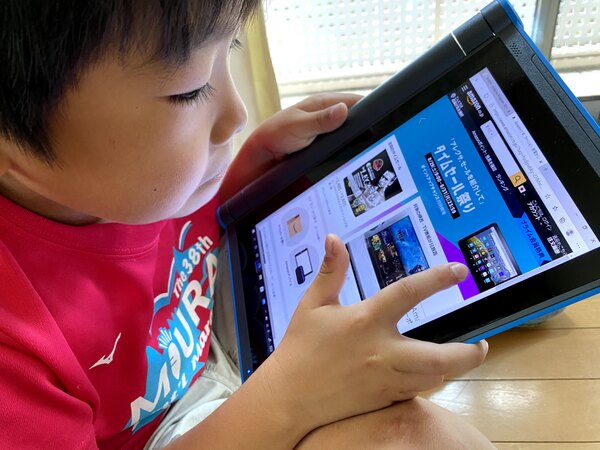プログラミングを学んだりオンライン授業にも使える
5万円台と手頃、学割でさらに安く!子供用にピッタリなキーボード&ペン付きスタディPC「mouse E10」を息子と一緒に試してみた
コロナ禍により、学校教育は試練を迎えている。3月頭から3か月間登校自粛となり、授業時間が大幅に削られてしまったため、その分夏休みを短縮。1日の授業時間を増やすなど、教育に遅れが発生しないよう必死だ。
学校によってはオンライン授業を取り入れているところもあるが、小中学校ではほとんど実施されていないのが現状だろう。ただ、オンライン学習できる環境はある程度整えておきたいし、昨年から注目されてきたプログラミング授業は本年度から始まっている。親としては、子供にPCの必要最低限の扱い方ぐらいは教えておきたいところだ。
かくいう筆者も小学生の息子がいる。プログラミング教室へは通っていないが、PCはキーボードが打てるぐらいにはマスターしてほしいと考えている。
そんな子供に買い与えるファーストマシンは結構悩みどころだ。むやみに高いノートPCを買い与えても、ゲームなどの違う方向へ進んでしまいそうだし、薄くて軽量のノートPCだと、子供はかなり乱雑に扱いがちなのですぐに壊してしまう心配がある。
そんな親たちの声を聞いたのか、マウスコンピューターは子供の学習をサポートするスタディPCとして「mouse E10」シリーズを発売した。早速お借りしたので実際に使い勝手を検証してみた。
| 「mouse E10」の主なスペック | |
|---|---|
| CPU | インテル Celeron N4100 プロセッサー (4コア/4スレッド、1.1GHz~2.4GHz) |
| グラフィックス | インテル UHD グラフィックス 600 |
| メモリー | 4GB(オンボード、LPDDR4-2400) |
| ストレージ | 64GB eMMC |
| ディスプレー | 10.1インチ グレア(1280×800ドット) |
| インターフェース | micro HDMI×1、USB 3.0(Type-C)×1、USB 2.0(micro-B)×1、ヘッドセット端子×1、micro SDカードスロット×1 |
| サイズ (本体+キーボードカバー) |
274(W)×206(D)×18.9(H)mm |
| 重量 (本体+キーボードカバー) |
約1.24kg |
| バッテリー駆動時間 | 約12時間 |
| OS | Windows 10 Pro(64ビット) |
子供が使うことを前提に設計された仕様
「mouse E10」は、着脱式キーボードを備えたタブレットで、2 in 1というよりキーボードカバーの付いたタブレットという表現のほうが近い。ディスプレーは10.1インチ(1280×800ドット)で、キーボードが取り付けられる部分は円筒状になっており、背面にスタンドが用意されている。スタンドは180度開くとハンドルとして使えるので、子供が持ち運ぶには便利な仕様になっている。
タブレット本体は、3辺にラバー加工が施されていて、MIL-STD-810G規格準拠の高さ約76cmからの落下テストにも耐えられる設計。また、IP54規格準拠の防塵防滴仕様にもなっているので、子供たちが少々乱暴に扱っても大丈夫なしっかりしたものになっている。
キーボードはマグネットによる接続なので、脱着が非常に楽。そのままディスプレーカバーにもなり、普段はキーボードを付けた状態で持ち歩き、必要に応じて外してタブレットとして利用できるのがいい。また、キーボードカバーをディスプレーにかぶせると自動的にスリープ状態になる仕組みだ。
キーボードはキーピッチが約16.5mmと少々狭いが、子供が使う前提であれば十分だろう。キートップの横幅は統一されているので、キーボード操作に慣れるのにはうってつけ。ストロークも約1.5mm確保されており打鍵感もあるので、キーボードカバーとしては打ちやすい。
タッチパッドはボタンがなく、縦が狭いが、画面の解像度もそれほど大きくないので特に使いづらくはない。クリック感はあるものの、やや左右のクリックが反応し辛いこともあったので、しっかり下部を押下する意識は必要だ。
サイズは、本体+キーボードカバーで、274×206×18.9mm(スタンド・突起部含まず)とA4サイズ程度。重さは、本体が約960g、キーボードカバーを合わせると約1.28kgなので、子供でもラクに持ち運べる範囲のはずだ。
乾電池駆動のスタイラスペンも付属しており、本体の背面に取り付けられるようになっていて便利。使用するアプリによっては筆圧に応じた太さや濃淡の表現もできるので、自由研究でイラストを書き込んだり、絵日記を作成したいときにも使える。

スタイラスペンは背面に装着可能。これなら無くす心配もない。ちなみに、背面にはカメラも備わっていて、自由研究で写真を撮りたいときなどにも便利。また、電源とWi-Fiのオン/オフ状態がわかるLEDも付いている
もちろん、10点マルチタッチ対応のタブレットなので、スマホ操作に慣れた子供たちにとっては、マウスやタッチパッドより画面に触れたほうが操作しやすいはず。最初はタッチ操作でWindowsマシンの使い方に慣れ、そのあとマウスやタッチパッドでも操作できるように練習するのがいいだろう。
-
sponsored
人気のVALORANTが240Hz以上で遊べる!メカニカルキーボード採用の最新ゲーミングノートPC「G-Tune H5」 -
デジタル
“シンプル イズ ベスト”という言葉が似合う1台、お手頃価格で在宅勤務も会社でも使いやすい持ち運びもOKな15.6型ノートPC「mouse F5」 -
デジタル
子供の学習をサポートする「スタディパソコン(mouse E10)」 -
sponsored
4K有機EL&Core i7-10875H+RTX 2060搭載、写真・動画編集に最適な「DAIV 5N-OLED」をレビュー -
sponsored
5万円台とコスパに優れ学割も適用可能! 教育ライターが考えるスタディPC「mouse E10」の活用方法とは -
トピックス
勉強しない大人も楽しい格安スタディパソコン「MT-E10ZN」を衝動買い